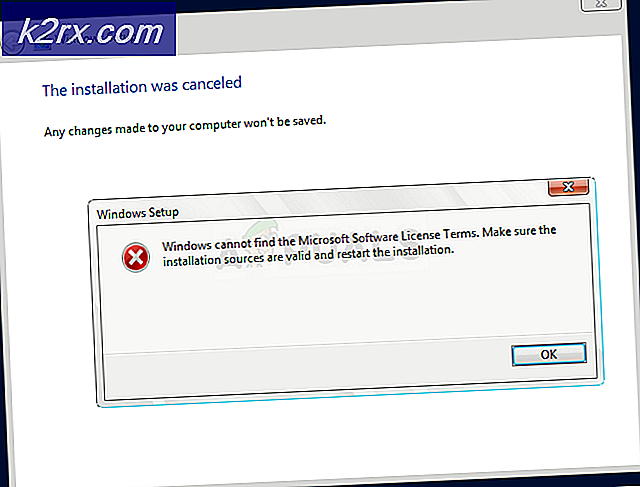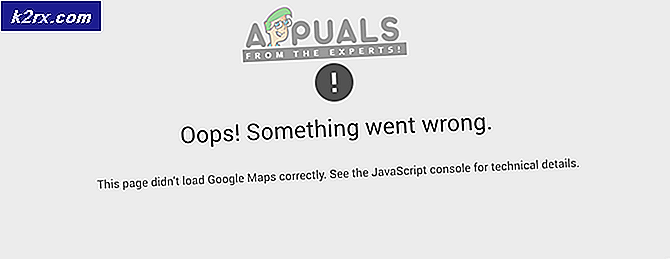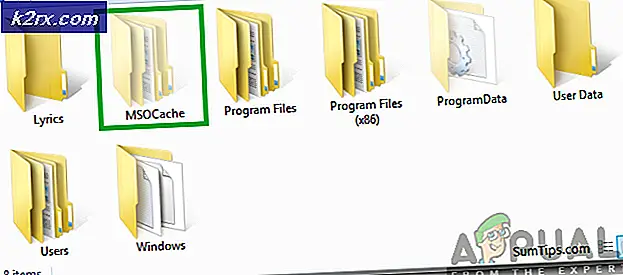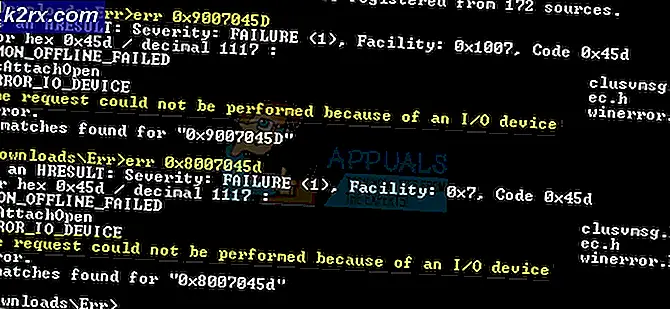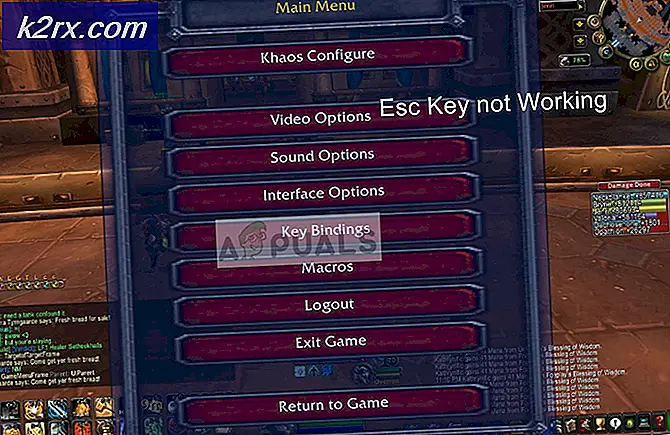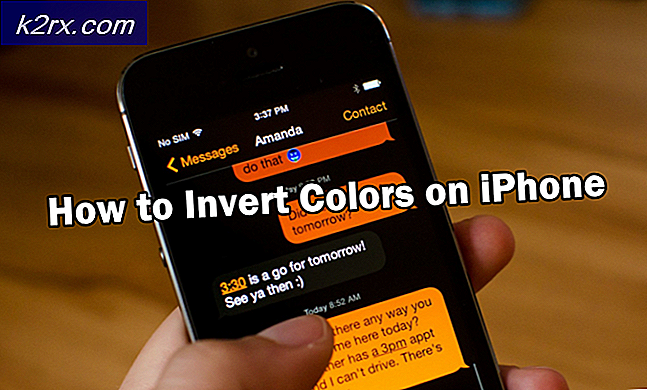จะเพิ่มหรือลบรายการแอพทั้งหมดใน Start Menu บน Windows 10 ได้อย่างไร?
เมนูเริ่มใน Windows ได้รับการอัปเดตด้วยระบบปฏิบัติการ Windows ทุกรุ่น ใน Windows 10 เมนูเริ่มมีตัวเลือกเพิ่มเติมสำหรับการปรับแต่งสำหรับผู้ใช้ ทางด้านซ้ายของ Start Menu ผู้ใช้สามารถดูรายการแอพพลิเคชั่นทั้งหมดได้ รายการนี้มีประโยชน์มากสำหรับการเข้าถึงแอปพลิเคชันได้อย่างง่ายดายจากเมนูเริ่ม ผู้ใช้สามารถซ่อนหรือแสดงรายการแอพได้ตามความต้องการ โดยค่าเริ่มต้น รายการจะเปิดใช้งานในเมนูเริ่ม แต่เราจะแสดงวิธีการที่คุณสามารถลบรายการแอปในเมนูเริ่ม
การลบรายการแอพทั้งหมดผ่านแอพการตั้งค่า
รายการแอพทั้งหมดในเมนูเริ่มสามารถลบออกได้ผ่านแอพการตั้งค่า มีตัวเลือกสลับในแอปการตั้งค่าที่สามารถเปิดและปิดรายการแอปได้ นี่เป็นวิธีเริ่มต้นสำหรับการลบรายการแอปทั้งหมดออกจากเมนูเริ่มของระบบ อย่างไรก็ตามหากตัวเลือกการสลับนี้เป็นสีเทาให้ตรวจสอบวิธีการด้านล่าง
- ถือ Windows ที่สำคัญและกด ผม เพื่อเปิด การตั้งค่า แอปบนระบบของคุณ ตอนนี้ตรงไปที่ การปรับเปลี่ยนในแบบของคุณ.
- เลือก เริ่ม จากบานหน้าต่างด้านซ้ายและสลับ ปิด “แสดงรายการแอพใน Start Menu” ตัวเลือก การดำเนินการนี้จะปิดใช้งานรายการแอปจากเมนูเริ่ม
- ถึง เปิดใช้งาน มันกลับมา คุณเพียงแค่ต้องหัน บน สลับสำหรับตัวเลือกเดียวกัน
การลบรายการแอพทั้งหมดผ่าน Local Group Policy Editor
อีกวิธีหนึ่งในการปิดใช้งานรายการแอปพลิเคชันนี้ในเมนูเริ่มคือการใช้ Local Group Policy Editor การตั้งค่านี้จะมีสามตัวเลือกที่แตกต่างกันซึ่งผู้ใช้สามารถเลือกได้ แต่ละรายการทำงานแตกต่างกัน ดังนั้นให้เลือกสิ่งที่คุณต้องการสำหรับระบบของคุณ ข้อมูลสำหรับแต่ละตัวเลือกสามารถพบได้ในรายละเอียดของการตั้งค่า
อย่างไรก็ตาม Local Group Policy จะใช้ได้เฉพาะในเวอร์ชัน Windows Pro, Enterprise และ Ultimate ข้าม วิธีนี้หากคุณใช้ระบบปฏิบัติการ Windows Home
บันทึก: การตั้งค่านี้ใช้ได้กับทั้งการกำหนดค่าคอมพิวเตอร์และการกำหนดค่าผู้ใช้ เส้นทางจะคล้ายกันสำหรับทั้งคู่ เฉพาะหมวดหมู่เท่านั้นที่จะแตกต่างกัน
- เปิด วิ่ง กล่องโต้ตอบโดยกด Windows + R ปุ่มด้วยกัน ตอนนี้พิมพ์ “gpedit.msc” ในกล่องแล้วกดปุ่ม ป้อน กุญแจเปิด ตัวแก้ไขนโยบายกลุ่มในพื้นที่ หน้าต่าง.
- นำทางไปยังเส้นทางประเภทต่อไปนี้ในตัวแก้ไขนโยบายกลุ่มภายใน:
User Configuration\ Administrative Templates\ Start Menu and Taskbar\
บันทึก: เรากำลังใช้การตั้งค่าที่มีอยู่ในการกำหนดค่าคอมพิวเตอร์ คุณยังสามารถใช้การตั้งค่าที่อยู่ใน User Configuration
- ดับเบิลคลิกที่การตั้งค่าชื่อ “ลบรายการโปรแกรมทั้งหมดออกจากเมนูเริ่ม” และจะเปิดขึ้นในหน้าต่างอื่น ตอนนี้เปลี่ยนตัวเลือกสลับจาก ไม่ได้กำหนดค่า ถึง เปิดใช้งาน.
- หากต้องการใช้การเปลี่ยนแปลง ให้คลิกที่ สมัคร หรือ ตกลง ปุ่ม. การดำเนินการนี้จะปิดการใช้งานรายการแอพจากเมนูเริ่ม
- ถึง เปิดใช้งาน รายการแอพอีกครั้ง คุณต้องเปลี่ยนตัวเลือกสลับกลับเป็น ไม่ได้กำหนดค่า หรือ พิการ ในขั้นตอนที่ 3
การลบรายการแอพทั้งหมดผ่าน Registry Editor
หากคุณไม่มี Local Group Policy Editor ในระบบของคุณ คุณสามารถบรรลุผลลัพธ์เดียวกันได้โดยใช้ Registry Editor ผู้ใช้ต้องใช้ขั้นตอนทางเทคนิคเพียงไม่กี่ขั้นตอนในการกำหนดค่าการตั้งค่านี้ เราแนะนำให้ผู้ใช้สร้างข้อมูลสำรองก่อนทำการเปลี่ยนแปลงใดๆ ในรีจิสทรีเสมอ โดยทำตามขั้นตอนด้านล่าง คุณสามารถลบรายการแอปพลิเคชันออกจากเมนูเริ่มได้อย่างง่ายดาย
บันทึก: ค่าสามารถตั้งค่าได้ทั้งในกลุ่มผู้ใช้ปัจจุบันและกลุ่ม Local Machine เส้นทางจะเหมือนกัน แต่รังเท่านั้นที่จะแตกต่างกัน
- เปิด วิ่ง กล่องโต้ตอบโดยกด Windows + R ปุ่มบนแป้นพิมพ์ของคุณ ตอนนี้พิมพ์ “regedit” และกด ป้อน กุญแจเปิด Registry Editor. หากได้รับแจ้งจากไฟล์ การควบคุมบัญชีผู้ใช้ (UAC)จากนั้นคลิกที่ ใช่ ปุ่ม.
- นำทางไปยังเส้นทางต่อไปนี้ในหน้าต่าง Registry Editor:
HKEY_LOCAL_MACHINE\Software\Microsoft\Windows\CurrentVersion\Policies\Explorer
บันทึก: เรากำลังใช้กลุ่ม Local Machine ในวิธีนี้ แต่คุณยังสามารถใช้กลุ่มผู้ใช้ปัจจุบันได้หากคุณกำลังตั้งค่าสำหรับผู้ใช้เฉพาะ
- คลิกขวาที่บานหน้าต่างด้านขวาและเลือก ใหม่ > ค่า DWORD (32 บิต) ตัวเลือก ตั้งชื่อค่าที่สร้างขึ้นใหม่นี้เป็น “NoStartMenuเพิ่มเติมโปรแกรม“.
- เพื่อตั้งค่านี้เป็น “ยุบ” ดับเบิลคลิกที่มันและตั้งค่าข้อมูลเป็น data 3.
- หากคุณต้องการตั้งค่า “ยุบและปิดใช้งานการตั้งค่า” จากนั้นตั้งค่าข้อมูลของค่านี้เป็น 2.
- สำหรับตัวเลือกที่สาม “ลบและปิดใช้งานการตั้งค่า“ ตั้งค่าข้อมูลค่าสำหรับค่านี้เป็น 1.
- หลังจากเลือกการตั้งค่าอย่างใดอย่างหนึ่งแล้วตรวจสอบให้แน่ใจว่าได้ เริ่มต้นใหม่ ระบบของคุณเพื่อใช้การเปลี่ยนแปลง การดำเนินการนี้จะปิดใช้งานรายการแอปตามการตั้งค่าของคุณ
- คุณสามารถเสมอ เปิดใช้งาน มันกลับโดยเปลี่ยนข้อมูลค่าเป็น 0 หรือลบค่านี้ออกจาก Registry Editor